Grâce à son option de stockage gratuit et illimité, Google Photos est un endroit idéal pour stocker votre bibliothèque de photos dans le nuage. Bien qu’il offre des outils de montage de base, il s’avère moins attrayant en tant que studio de montage photo. Toutefois, avec une mise à jour récente, Google Photos est mieux adapté pour modifier rapidement vos photos.
Il y a deux nouveaux ajouts à Google Photos. Le premier est la possibilité de garder le menu Outils d'édition ouvert pendant que vous parcourez vos photos. La seconde est un nouveau sélecteur de format d'image.
Avant cette mise à jour, Google Photos vous obligeait à enregistrer vos modifications et à fermer le menu de modification avant de passer à la photo suivante et de rouvrir le menu de modification pour effectuer des modifications sur cette photo. Maintenant, vous pouvez cliquer sur le bouton en forme de crayon en haut à droite pour ouvrir le panneau d'édition situé à droite d'une photo. Vous pouvez apporter vos modifications et passer à la photo précédente ou suivante en utilisant la flèche vers la gauche ou la droite ou en plaçant le curseur de la souris sur la photo et en cliquant sur le bouton représentant une flèche gauche ou droite. Toute modification apportée à la photo en cours sera enregistrée avant de passer à une autre photo.
Vous pouvez toujours revenir à une photo précédemment modifiée et annuler vos modifications. Cliquez simplement sur Revenir à l'original en haut de la fenêtre.
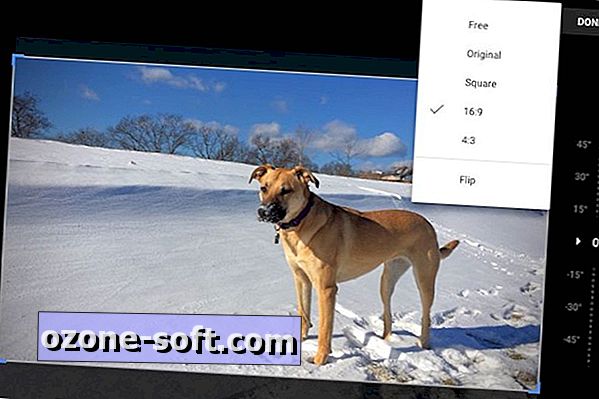
", " modalTemplate ":" {{content}} ", " setContentOnInit ": false} '>
L'autre fonctionnalité ajoutée à Google Photos est le sélecteur de format d'image. Vous pouvez le trouver dans l'onglet Rogner et faire pivoter, qui constitue l'extrême droite des trois onglets du panneau d'édition (les autres étant les réglages de base et les filtres de couleur). Cliquez sur le bouton Rogner et faire pivoter dans le panneau d'édition, puis cliquez sur le bouton Rapport hauteur / largeur situé à gauche du bouton de rotation. Vous pouvez choisir Libre, Original, Carré, 16: 9 et 4: 3. Malheureusement pour les propriétaires de cadres de 4 x 6 pouces, le format 3: 2 n’est pas offert.
Pour en savoir plus, découvrez comment utiliser Google Photos et télécharger automatiquement des photos de votre ordinateur vers Google Photos.
(Source: Google+)













Laissez Vos Commentaires